Assalamualaikum , Selamat siang semua :) pada kesempatan pada siang hari ini ini gua bakal menshare sedikit ilmu yang gua dapet dari Guru gua , ya walaupun sedikit mudah"an bisa bermanfaat bagi yang membacanya :D, nah langsung saja Tutorialnya.
TUTORIAL
1. Pertama kita konfigurasi IP Address untuk Routernya.
2. Lalu kita ekspor menggunakan Command pada terminal.
ip address export file=nama_file
dan akan terlihat pada File List seperti gambar dibawah
3. Lalu kita pindahkan dengan cara Drag&drop file nya ke pc/laptop kita.
4. Buka file Konfigurasi yang sudah kita ekspor di notepad.
5. Lalu kita coba hapus konfigurasi yang ada pada Router.
5. Setelah itu kita Impor dengan menggunakan terminal, dengan command :
import file-name=nama_file
nah setelah sukses mengimport maka akan kembali konfigurasi yang telah kita Konfig pada sebelumnya.
Eksport dan Import Konfigurasi DNS,Firewall,Route dan IP Address
1. Pertama kita Konfigurasi terlebih dahulu IP Address,DNS,Firewall,dan Routenya seperti yang akan gua lakukan. Nah kita setting IP Addressnya terlebih dahulu
2. Lal kita setting DNS nya sepert gambar dibawah.
3. Ketiga kita setting Firewall nya seperti gambar dibawah yang telah gua lakukan.
4. Selanjutnya kita Konfigurasi Gateway pada Route nya.
5. Lalu kita export konfigusari yang telah kita lakukan dengan cara :
export file=(nama file)6. Nah seteleh kita eksport maka akan muncul pada File list seperti gambar dibawah.
7. Lalu kita drag and drop ke laptop/pc kita untuk menghindari jika file hilang didalam router maka kita bisa mengambil file yang telah kita simpan dilaptop/pc.
8. Selanjutnya kita buka file nya menggunkan Notepad.
9. Setelah terbuka Filenya maka kita akan edit IP Addressnya.
Sebelum Diedit
Sesudah Diedit
10. Setelah diedit maka kita kembalikan Filenya dengan cara drag and Drop saja.11. Selanjutnya kita import file yang telah kita upload/drag and drop tadi.
12. Nah setelah Sukses mengimport maka akan tampil IP Address yang telah kita edit ketika dinotepad.
Yuhuuu akhirnya selesai juga Tutorialnya hehe :D Semoga bermanfaat dan selamat mencoba ya (y).
Cukup sekian Tutorial dari gua, mohon maaf kalau banyak terjadi kesalahan dalam pengetikan mohon dimaafkan , Akhir kata...
Wasalamualaikum Wr.Wb












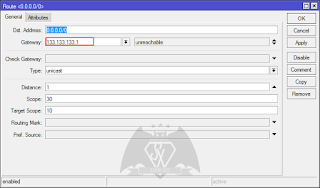













0 komentar
Post a Comment